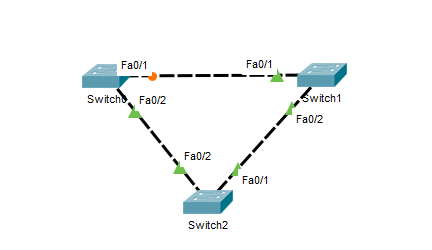Proftpd adalah open source, gratis dan server ftp yang paling populer untuk sistem operasi mirip Unix. Porftpd memungkinkan anda untuk membuat koneksi FTP antara komputer lokal Anda dan server jarak jauh. Proftpd adalah server FTP serba guna yang mendukung TLS (SSL) untuk koneksi aman.
Lakukan update dengan perintah berikut:
Secara default, Proftpd tersedia di repository default Ubuntu 18.04 Anda dapat menginstallnya dengan hanya menjalankan perintah berikut:
Setelah instal Proftpd, mulai layanan Proftpd dan aktifkan untuk memulai saat boot dengan perintah seperti berikut:
Kamu dapat mengecek status proftpd service dengan perintah berikut :
Untuk melihat konfigurasi pada Proftpd ketikan perintah berikut:
Sekarang Proftpd sudah berhasil diinstall, kemudian install Openssl untuk server. Cara installnya dengan mengetikan perintah sebagai berikut
Kemudian untuk konfigurasi Proftpd menggunakan sertifikat SSL. Perintah nya adalah sebagai berikut:
kemudian beri tanda pagar pada baris berikut untuk menonaktifkan
simpan dan keluar dari file tersebut kemudian ketikan perintah berikut
kemudian ubah line berikut menjadi aktif dengan menghilangkan tanda pagar
Setelah itu, tutup dan simpan, kemudian restart
Untuk membuat user Proftpd pertama anda harus ketikan berikut
Tahap terakhir install filezilla dengan mengetikan berikut
Setelah mengisntall filezila complet kemudian buka aplikasi filezila, dan isikan hostname dengan ip add yang ada di enpo0s 8, serta isikan username dan passwordnya tadi.
Dan jika status connecting maka tanda sudha berhasil.